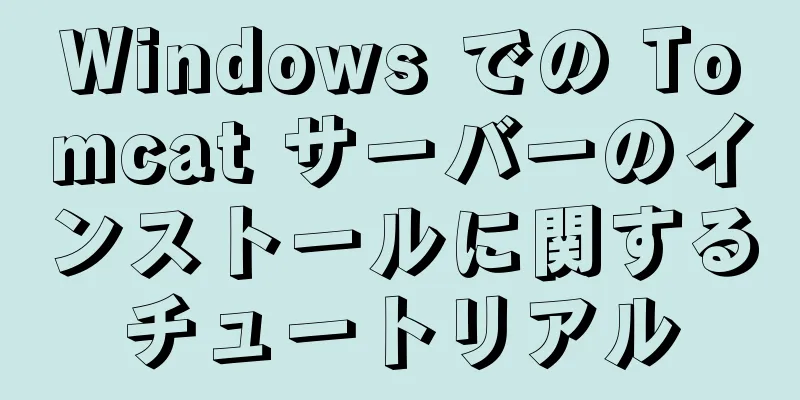UbuntuのVimにNERDTreeプラグインをインストールする詳細な手順

|
NERDTree は Vim 用のファイル システム ブラウザーです。このプラグインを使用すると、ユーザーは複雑なディレクトリ階層を直感的にナビゲートし、ファイルをすばやく開いて読み取りや編集を行ったり、基本的なファイル システム操作を実行したりできます。 NERDTree のソースコードは https://github.com/preservim/nerdtree にあります。 ここで、NERDTree は Vundle を通じてインストールされます。Vundle は Vim ソフトウェア パッケージの略称であり、Vim プラグイン マネージャーです。 Vundle のソースコードは https://github.com/VundleVim/Vundle.vim にあります。 Vundle をインストールします。 (1)以下のコマンドを実行します。 mkdir -p ~/.vim/bundle git クローン https://github.com/VundleVim/Vundle.vim.git ~/.vim/bundle/Vundle.vim (2)~/.vimrcを開き、このファイルに次の内容を追加します。 互換性のない設定 "改善が必要 ファイルタイプオフ "必須 「Vundleを含むランタイムパスを設定し、初期化する」 rtp+=~/.vim/bundle/Vundle.vim を設定します vundle#begin() を呼び出す 「VundleでVundleを管理させる」必須 プラグイン「VundleVim/Vundle.vim」 " プラグインコマンドを vundle#begin/end の間に保持します。 「他のプラグインをインストールする」すべてのプラグインは次の行の前に追加する必要があります vundle#end() を呼び出す " 必須 ファイルタイププラグインのインデントは " 必須 NERDTreeをインストールします: (1)以下のコマンドを実行します。 git クローン https://github.com/preservim/nerdtree.git ~/.vim/bundle/nerdtree (2)~/.vimrcを開き、call vundle#end()文の前に次の内容を追加します。 プラグイン「preservim/nerdtree」 NERDTree の一般的なショートカット キー: 指定されていない場合は、デフォルトでコマンド ライン モードになります。コマンドの前に ":" がある場合は、ボトム ライン モードになります。 1. vim でファイルを開いた後、一番下の行モードで「NERDTree」と入力し、Enter キーを押して NERDTree に入ります。 2. ctrl+w+h: カーソルが左側のツリー構造にフォーカスします。 3. ctrl+w+l: 右側のファイル表示ウィンドウにフォーカスを当てます。 4. ctrl+w+w: カーソルが左ウィンドウと右ウィンドウ間で自動的に切り替わります。 5. ctrl+w+r: 現在のウィンドウのレイアウト位置を移動します。 6. o/go: 既存のウィンドウでファイルを開き、ウィンドウにジャンプする/ジャンプしない。 7. o: カーソルがディレクトリ上にある場合、「o」をクリックするとディレクトリが展開または折りたたまれます。 8. t/T: 新しいタブでファイルを開き、新しいタブにジャンプする/ジャンプしない。 9. :tabc/:tabo: 現在のタブを閉じる/他のすべてのタブを閉じる。 10. :tabp/:tabn: 前の/次のタブにジャンプします。 12. i/gi: 新しいウィンドウを分割して選択したファイルを開き、ウィンドウにジャンプする/ジャンプしない; 13. s/gs: 新しいウィンドウを分割して選択したファイルを開き、ウィンドウにジャンプするか、ジャンプしないかを選択します。 14. x: 現在のファイルまたはディレクトリの親ディレクトリを折りたたみます。 15. P/p: ルートノード/親ノードにジャンプします。 16. C: 選択したディレクトリまたはファイルの親ディレクトリをルートノードとして設定します。 17. u/U: 現在のルート ノードの親ディレクトリをルート ノードとして設定し、元のルート ノードを折りたたんだり展開したりします。 18. r/R: 選択したディレクトリ/ルート ノードを再帰的に更新します。 19. I: 隠しファイルを表示するかどうかを切り替えます。 20. q: NERDTree ウィンドウを閉じます。 NERDTree を開くと、インターフェースは次のようになります。
完全な ~/.vimrc ファイルの内容は次のとおりです。 「Vundle をインストールします: 参照: https://github.com/VundleVim/Vundle.vim " $ mkdir -p ~/.vim/bundle $ git clone https://github.com/VundleVim/Vundle.vim.git ~/.vim/bundle/Vundle.vim 互換性のない設定 "改善が必要 ファイルタイプオフ "必須 「Vundleを含むランタイムパスを設定し、初期化する」 rtp+=~/.vim/bundle/Vundle.vim を設定します vundle#begin() を呼び出す 「VundleでVundleを管理させる」必須 プラグイン「VundleVim/Vundle.vim」 " プラグインコマンドを vundle#begin/end の間に保持します。 「NERDTreeをインストールする $ git clone https://github.com/preservim/nerdtree.git ~/.vim/bundle/nerdtree プラグイン「preservim/nerdtree」 「すべてのプラグインは次の行の前に追加する必要があります vundle#end() を呼び出す " 必須 ファイルタイププラグインのインデントは " 必須 " プラグインのインデントの変更を無視するには、代わりに以下を使用します。 「ファイルタイププラグインオン 「構文強調表示構文オン 「インデント設定はタブストップ=8に設定 ソフトタブストップを8に設定 シフト幅を8に設定 " Cコードインデント設定cindent 「検索結果がハイライト表示されます。hlsearchを設定してください 「中国語の文字化けの問題を解決するには、fileencodings=utf-8、ucs-bom、gb18030、gbk、gb2312、cp936 を設定します。 用語エンコーディングをutf-8に設定する エンコーディングをutf-8に設定 要約する Ubuntu に Vim 用の NERDTree プラグインをインストールする手順に関するこの記事はこれで終わりです。Vim 用の NERDTree プラグインのインストールの詳細については、123WORDPRESS.COM の以前の記事を検索するか、以下の関連記事を引き続き参照してください。今後とも 123WORDPRESS.COM をよろしくお願いいたします。 以下もご興味があるかもしれません:
|
<<: Alibaba Cloud に Docker をインストールする際の問題と解決策
>>: ホバードロップダウンメニューを実装するためのネイティブJS
推薦する
MySQL パフォーマンスの最適化: インデックスを効率的かつ正しく使用する方法
実践こそが真実をテストする唯一の方法です。この記事では、インデックスの全体的な使用法についてのみ説明...
nginx ベースのブラウザネゴシエーションキャッシュプロセスの詳細な説明
この記事は主に、nginx に基づいてブラウザネゴシエーションキャッシュを設定する詳細なプロセスを紹...
JavaScript でサウンド効果付きの花火効果を実装する
コードを書くのに 30 分かかりましたが、この HTML5 Canvas New Year Fire...
MySQL並列レプリケーションの簡単な説明
1. 並列レプリケーションの背景まず、並列レプリケーションの概念はなぜ存在するのでしょうか? 1. ...
CentOS6 アップグレード glibc 操作手順
目次背景glibc 2.14をコンパイルするソフトリンクを変更するやっと背景テスト環境には Cent...
フロントエンド制作に関する簡単な議論: 互換性のために IE6 はまだ必要ですか?
国内市場ではIE6~7のサポートに対する一定の需要がまだありますが、フロントエンド開発者として、私た...
CSS3 すりガラス効果
すりガラス効果がうまく表現されていれば、ページが非常に鮮やかで立体的に見えるようになります。写真に直...
CSS3 テキストアニメーション効果
効果 html <div class="sp-container">...
Vue デフォルトスロットの理解とサンプルコード
目次スロットとは何かデフォルトスロットの理解コードスニペット要約するスロットとは何かスロットは、親コ...
MySQL 8で追加された3つの新しいインデックスは、非表示、降順、関数です。
目次MySQL 8 の隠しインデックス、降順インデックス、関数インデックス1. 隠しインデックス1....
MySQL Bツリーインデックスとインデックス最適化の概要についての簡単な説明
MySQL の MyISAM エンジンと InnoDB エンジンはどちらもデフォルトで B+ ツリー...
Centos7にGitLabサーバーをインストールして展開する方法
私はここでCentOS 7 64ビットシステムを使用しています。CentOS 64ビットシステムを試...
Flinkのフォールトトレラントメカニズムに関する簡単な説明:ジョブ実行とデーモン
目次1. ジョブ実行のフォールトトレランス1.1 タスクフェイルオーバー戦略1.2 ジョブ再開戦略2...
Centos7.x での Nginx のインストール、SSL 設定、一般的なコマンドの詳細な説明
1. インストールyumを使用してインストールする ##yum nginx を自動的にインストールす...
進捗バー効果を実現するJavaScript
この記事では、プログレスバー効果を実現するためのJavaScriptの具体的なコードを参考までに紹介...